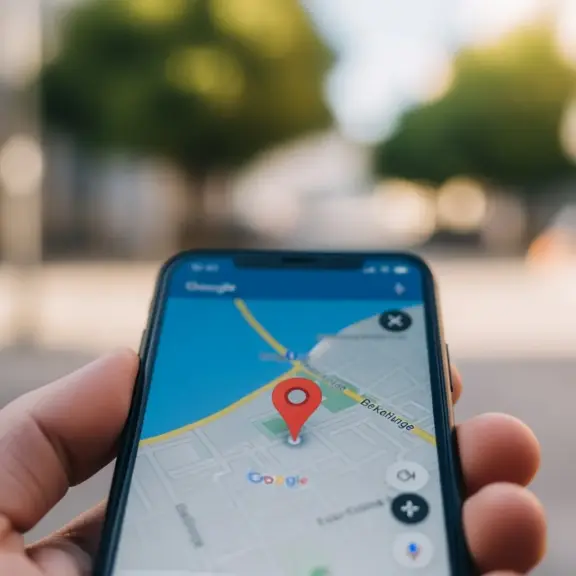Jak działa pinezka w Google Maps?
Pinezka w Google Maps to istotny element, który umożliwia użytkownikom oznaczanie wybranych lokalizacji na mapie. Działa jako wizualny wskaźnik, który ułatwia szybkie zidentyfikowanie interesującego punktu. Można ją stosować w różnych trybach wyświetlania, w tym:
- standardowym,
- satelitarnym,
- Street View.
Ustawienie pinezki jest proste – wystarczy kliknąć w wybrane miejsce na mapie. System od razu pokazuje dokładną lokalizację, co daje pewność, że wskazany punkt jest właściwy. Ponadto, dzięki synchronizacji z kontem Google, dostęp do oznaczonych miejsc z różnych urządzeń jest bezproblemowy, co ułatwia zapamiętywanie lokalizacji oraz późniejsze ich odszukiwanie. Graficzna forma pinezki w Google Maps sprawia, że interfejs jest bardziej intuicyjny, co przyspiesza nawigację i wyszukiwanie.
Dzięki pinezkom użytkownicy mogą odkrywać ciekawe miejsca, co może być nie tylko przydatne w codziennym życiu, ale także podczas podróży czy zwiedzania nieznanych okolic. Precyzyjne dane geograficzne wpływają na dokładność wskazanych lokalizacji, czyniąc pinezkę nieocenionym narzędziem dla każdego, kto korzysta z Google Maps.
Jak dodać pinezkę w Google Maps?
Dodawanie pinezki w Google Maps to naprawdę prosta sprawa. Możesz to zrobić zarówno na komputerze, jak i na smartfonie.
Instrukcje dodawania pinezki na komputerze:
- kliknij prawym przyciskiem myszy w miejscu, które chcesz zaznaczyć na mapie,
- wybierz opcję „Dodaj pinezkę” z menu kontekstowego.
Instrukcje dodawania pinezki na urządzeniu mobilnym:
- dłużej przytrzymaj palec w wybranym punkcie na ekranie,
- potwierdź dodanie pinezki, gdy na dole wyświetli się komunikat.
Po dodaniu pinezki masz także możliwość jej edytowania. Możesz zmienić opis lub dodać nowe informacje, co sprawia, że Google Maps staje się niezwykle praktycznym narzędziem. Umożliwia to personalizowanie mapy oraz dostosowywanie planowania tras do Twoich indywidualnych potrzeb.
Jak oznaczyć punkt na mapie na urządzeniu mobilnym?
Aby zaznaczyć wybrany punkt na mapie w aplikacji Google Maps na urządzeniu mobilnym, zacznij od otwarcia aplikacji na swoim smartfonie lub tablecie. Następnie wykonaj długie naciśnięcie palcem w miejscu, które chcesz oznaczyć na ekranie. W tym momencie na mapie pojawi się pinezka, wskazująca Twoją nową lokalizację.
Gdy pinezka już wisi na mapie, masz możliwość skorzystania z różnych opcji:
- edytować nazwę oznaczonego miejsca,
- dodać je do zakładek,
- podzielić się nim z innymi użytkownikami.
Dodatkowo, aplikacja dostarcza istotnych informacji o wybranym punkcie, takich jak adres, godziny otwarcia oraz oceny. Dzięki przyjaznemu interfejsowi Google Maps, cały proces zaznaczania punktów jest szybki i intuicyjny, co sprawia, że jest to znakomite narzędzie w różnych sytuacjach podróżniczych.
Jak ustawić pinezkę na komputerze?
Aby dodać pinezkę w Google Maps na swoim komputerze, postępuj według poniższych kroków:
- otwórz serwis w przeglądarce internetowej,
- kliknij prawym przyciskiem myszy w miejsce, które chcesz oznaczyć na mapie,
- wybierz opcję „Dodaj pinezkę” z rozwijającego się menu.
W nowym oknie możesz wprowadzić zmiany w szczegółach pinezki, takie jak nazwa czy opis lokalizacji. Gdy już wszystko edytujesz, potwierdź dodanie pinezki, a zostanie ona zapisana na mapie.
Korzystając z Google Maps na komputerze, masz możliwość:
- łatwego zarządzania swoimi pinezkami,
- odkrywania różnych dodatkowych funkcji,
- uczynić swoje doświadczenie bardziej komfortowym.
Jak edytować lub przesunąć pinezkę w Google Maps?
Edycja pinezek w Google Maps jest niezwykle prosta i umożliwia użytkownikom dostosowanie zarówno lokalizacji, jak i nazwy zaznaczonego punktu. Aby przenieść pinezkę, wystarczy dotknąć jej na mapie, przytrzymać i przeciągnąć w nowe miejsce. Możesz również zaktualizować opis pinezki, co przydaje się, gdy chcesz dodać szczegóły, takie jak nazwa obiektu lub notatki.
Zmiana lokalizacji pinezki jest możliwa zarówno na komputerze, jak i na urządzeniach mobilnych. Po dokonaniu edycji pamiętaj, by zapisać zmiany – dzięki temu łatwiej będzie później odnaleźć dane miejsce. Edytowane pinezki synchronizują się z Twoim kontem Google, co oznacza, że wszelkie modyfikacje będą dostępne na wszystkich urządzeniach, na których jesteś zalogowany.
Te funkcje czynią Google Maps wyjątkowym narzędziem do planowania podróży oraz organizowania informacji o ulubionych lokalizacjach. Personalizacja pinezek pozwala lepiej dostosować mapę do własnych potrzeb, co znacznie zwiększa komfort korzystania z aplikacji.
Jak usunąć pinezkę z Google Maps?
Aby pozbyć się pinezki w Google Maps, użytkownik musi podjąć kilka prostych działań. Cały proces jest możliwy zarówno w aplikacji mobilnej, jak i na komputerze.
Na urządzeniu mobilnym:
- otwórz aplikację Google Maps,
- znajdź pinezkę, którą chcesz usunąć,
- po dotknięciu ikony pinezki na ekranie pojawi się menu z różnymi opcjami,
- wybierz „Usuń” lub „Zatrzymaj wskazanie”, aby usunąć zaznaczoną lokalizację z mapy.
W wersji na komputer:
- kliknij na pinezkę, aby zobaczyć szczegóły jej lokalizacji,
- na tym widoku dostępny będzie przycisk „Usuń”,
- wystarczy na niego kliknąć, aby pinezka zniknęła z mapy.
Warto wiedzieć, że po usunięciu pinezki lokalizacja przestaje być widoczna i nie będzie już synchronizowana z Twoim kontem Google. Użytkownik ma również możliwość edytowania lub przesuwania pinezki przed jej usunięciem, co ułatwia zarządzanie oznaczeniami. Ta funkcjonalność jest szczególnie przydatna, gdy pinezka nie jest już potrzebna lub została pomyłkowo ustawiona.
Jak wykorzystać pinezkę do wyznaczania trasy?
Pinezka w Google Maps to niezwykle przydatne narzędzie do wyznaczania tras do różnych miejsc. Aby z niej skorzystać, wystarczy najpierw umieścić pinezkę w interesującej lokalizacji na mapie. Po tym kroku, jesteśmy gotowi, by uzyskać wskazówki nawigacyjne, które wskażą najdogodniejszą drogę do wybranego celu.
Aby rozpocząć planowanie trasy, wybieramy ikonę „Wskazówki” w aplikacji Google Maps. Program automatycznie zarysuje trasę, biorąc pod uwagę naszą bieżącą lokalizację oraz miejsce, które zaznaczyliśmy. Cały proces jest bardzo prosty i intuicyjny, co czyni go dostępnym zarówno w wersji mobilnej, jak i na komputerze.
Co więcej, pinezka umożliwia dostosowanie trasy do naszych indywidualnych potrzeb, co znacznie ułatwia organizację podróży. Na przykład, mamy możliwość:
- przełączania się pomiędzy różnymi środkami transportu,
- korzystania z samochodu,
- jazdy rowerem,
- poruszania się pieszo,
- użytkowania komunikacji publicznej.
Gdy umieścimy pinezkę w Google Maps, otwierają się przed nami szerokie możliwości nawigacyjne, które pozwalają na efektywne podróżowanie i odkrywanie nowych miejsc.
Jak udostępnić lokalizację oznaczoną pinezką?
Udostępnianie oznaczonej pinezką lokalizacji na Google Maps to niezwykle łatwy sposób, aby podzielić się ze światem precyzyjnym miejscem. Po zapisaniu lokalizacji można wykorzystać różnorodne kanały komunikacji, aby przesłać tę informację dalej.
Aby rozpocząć, najpierw dodaj pinezkę w aplikacji Google Maps. Na urządzeniach mobilnych wystarczy dotknąć ikony pinezki i wybrać opcję „Udostępnij”. To pozwala na przesłanie lokalizacji przez:
- wiadomości,
- e-maile,
- media społecznościowe.
Otrzymasz wtedy link, który umożliwi szybką nawigację do danego miejsca na Google Maps.
Użytkownicy komputerów mogą korzystać z podobnej procedury. Po oznaczeniu lokalizacji pinezką, kliknij prawym przyciskiem myszy na pinezkę i wybierz „Udostępnij”. Pojawi się okno, w którym łatwo skopiujesz link do lokalizacji. Po skopiowaniu, możesz przesłać go innym za pomocą dowolnego kanału komunikacyjnego.
Dzięki synchronizacji z kontem Google, wszystkie zapisane i udostępnione lokalizacje będą dostępne na różnych urządzeniach. To znacznie ułatwia zarządzanie miejscami i ich współdzielenie. Możesz więc bez trudu informować bliskich lub współpracowników o istotnych punktach, które mają dla was znaczenie.
Jakie funkcje oferuje aplikacja Google Maps związane z pinezkami?
Aplikacja Google Maps to niezwykle funkcjonalne narzędzie, które oferuje użytkownikom szereg opcji związanych z pinezkami. Dzięki nim, nawigacja oraz oznaczanie ważnych miejsc stają się prostsze i bardziej intuicyjne. Oto kluczowe funkcje, które wyróżniają tę aplikację:
- Dodawanie pinezki: W zaledwie kilku krokach można dodać pinezkę w dowolnie wybranej lokalizacji,
- Edytowanie pinezki: Po dodaniu pinezki, istnieje możliwość modyfikacji jej danych, co może obejmować zmianę nazwy lub dodawanie notatek,
- Usuwanie pinezki: Gdy jakieś miejsce przestaje być potrzebne, jego usunięcie jest niezwykle proste, co pomaga w utrzymaniu porządku w zbiorze zapisanych lokalizacji,
- Zapisywanie lokalizacji: Użytkownicy mają możliwość oznaczania pinezek jako ulubione, co oszczędza czas,
- Synchronizacja z kontem Google: Funkcja synchronizacji pozwala na dostęp do pinezek na różnych urządzeniach,
- Widoki mapy: Google Maps oferuje różnorodne widoki, takie jak zdjęcia satelitarne czy widok ulicy,
- Udostępnianie lokalizacji: Pinezki można wykorzystać do łatwego dzielenia się lokalizacjami z innymi.
Dzięki tym funkcjom, Google Maps staje się nie tylko doskonałym instrumentem nawigacyjnym, ale też wszechstronnym systemem do zarządzania miejscami. Korzystanie z pinezek w codziennym życiu znacząco ułatwia organizację podróży i planowanie wizyt w nowych, interesujących lokalizacjach.
Dodawanie notatek do pinezki
Dodawanie notatek do pinezek w Google Maps to funkcjonalność, która ulepsza organizację oznaczonych miejsc. Dzięki temu użytkownicy mogą wprowadzać różnorodne informacje, takie jak:
- pełna nazwa lokacji,
- kluczowe szczegóły dotyczące odwiedzin,
- osobiste uwagi.
Aby dodać nową notatkę, wystarczy kliknąć na pinezkę i wybrać opcję edytowania, gdzie można wpisać dodatkowe informacje.
Te notatki sprawiają, że pinezki stają się jeszcze bardziej funkcjonalne. Dzięki nim łatwiej odnajdziesz konkretne miejsca lub przypomnisz sobie, co sprawia, że dana lokalizacja jest wyjątkowa. Google Maps przekształca się w coś więcej niż tylko narzędzie do nawigacji; staje się także aplikacją, która ułatwia planowanie podróży i wizyt w interesujących miejscach. Tego rodzaju opcja jest szczególnie cenna dla tych, którzy często podróżują lub mają w planach odwiedzanie różnych lokalizacji w przyszłości.
Zapisywanie lokalizacji jako ulubione
Zapisywanie miejsc oznaczonych pinezką jako ulubione w Google Maps to naprawdę przydatna funkcjonalność, która sprawia, że dostęp do ulubionych lokalizacji staje się znacznie prostszy. Wystarczy:
- otworzyć aplikację,
- znaleźć interesujące nas miejsce,
- zaznaczyć je pinezką,
- kliknąć, aby dodać je do ulubionych.
Synchronizacja z kontem Google sprawia, że nasze ulubione miejsca są dostępne na różnych urządzeniach. To wyraźnie ułatwia organizowanie podróży i planowanie spotkań. Dzięki temu można łatwo zarządzać istotnymi punktami, co znacznie podnosi komfort codziennego korzystania z aplikacji.
Co więcej, funkcję udostępniania ulubionych lokalizacji można wykorzystać w interakcjach z innymi użytkownikami. To szczególnie przydaje się podczas wspólnych wypadów czy spotkań. Dlatego warto zapisywać interesujące miejsca jako ulubione, aby maksymalnie zwiększyć komfort i efektywność korzystania z Google Maps.
Najczęstsze problemy z ustawianiem pinezki i jak je rozwiązać
Często napotykane trudności z ustawianiem pinezek w Google Maps mogą być naprawdę irytujące, jednak istnieje kilka sprawdzonych sposobów, które mogą pomóc. Przede wszystkim, precyzyjne wskazanie lokalizacji może być utrudnione przez interfejs aplikacji. Aby temu zaradzić, warto upewnić się, że korzystasz z najnowszej wersji aplikacji, co często przynosi poprawki do błędów.
Oto kilka sposobów, które mogą pomóc w rozwiązaniu problemów:
- upewnij się, że masz najnowszą wersję aplikacji,
- spróbuj ponownie zalogować się na swoje konto Google,
- na komputerze kliknij prawym przyciskiem myszy, a na urządzeniach mobilnych przytrzymaj dłużej palec w wybranym miejscu,
- sprawdź jakość połączenia internetowego,
- wypróbuj różne widoki map, takie jak satelita czy Street View.
Dzięki tym podpowiedziom łatwiej będzie Ci poradzić sobie z problemami związanymi z ustawianiem pinezek w Google Maps.
Dlaczego warto korzystać z pinezki w Google Maps?
Korzystanie z pinezek w Google Maps przynosi użytkownikom wiele korzyści, które znacząco upraszczają codzienne życie. Dzięki nim możemy precyzyjnie oznaczać różne miejsca, co jest nieocenione podczas planowania podróży. Pinezki ułatwiają nawigację oraz pozwalają nam szybko zlokalizować ulubione lokalizacje. Możemy zapisywać istotne punkty, które planujemy odwiedzić, a także z łatwością dzielić się nimi z innymi osobami.
Za pomocą pinezek bez trudu wyznaczymy trasy z bieżącej lokalizacji do wyznaczonego celu, co ma szczególne znaczenie w zatłoczonych miastach. Google Maps oferuje wiele opcji personalizacji, jak możliwość dodawania notatek do poszczególnych pinezek czy organizowanie ulubionych miejsc według własnych kryteriów.
Co ważne, synchronizacja z kontem Google sprawia, że mamy dostęp do zapisanych punktów na różnych urządzeniach. Użytkowanie aplikacji staje się dzięki temu bardziej komfortowe. Nasze pinezki są dostępne zarówno na telefonie, tablecie, jak i komputerze, co znacznie zwiększa efektywność korzystania z Google Maps. Wszystkie te funkcje przyczyniają się do poprawy wygody oraz organizacji naszego codziennego życia.